Författare:
Eugene Taylor
Skapelsedatum:
11 Augusti 2021
Uppdatera Datum:
20 Juni 2024

Innehåll
- Att gå
- Del 1 av 2: Dölj foton från samlingar och minnen
- Del 2 av 2: Använda Photo Vault
- Tips
- Varningar
Denna wikiHow lär dig hur du döljer dina iPhone-foton från samlingar och minnen i appen Foton. Det lär dig också hur du laddar ner och konfigurerar Photo Vault, en app som döljer foton och skyddar dem med ett lösenord.
Att gå
Del 1 av 2: Dölj foton från samlingar och minnen
 Öppna fotonappen på din iPhone. Ikonen är det mångfärgade svänghjulet på en vit bakgrund.
Öppna fotonappen på din iPhone. Ikonen är det mångfärgade svänghjulet på en vit bakgrund.  Tryck på Album. Detta finns längst ned till höger på skärmen.
Tryck på Album. Detta finns längst ned till höger på skärmen. - När foton öppnas med ett foto, dubbelklickar du på bakåtknappen längst upp till vänster på skärmen.
 Tryck på ett album. Det här albumet ska innehålla de foton du vill dölja.
Tryck på ett album. Det här albumet ska innehålla de foton du vill dölja.  Tryck på Välj. Detta är längst upp till höger på skärmen.
Tryck på Välj. Detta är längst upp till höger på skärmen. 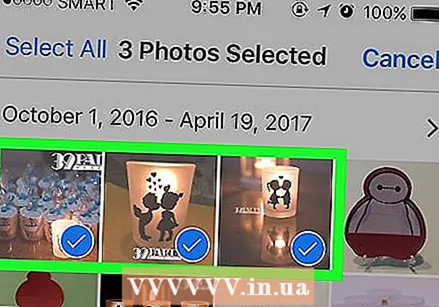 Tryck på vilket foto du vill göra privat. Du bör se en vit bock på en blå bakgrund visas längst ned till höger på dina valda foton.
Tryck på vilket foto du vill göra privat. Du bör se en vit bock på en blå bakgrund visas längst ned till höger på dina valda foton.  Tryck på knappen Dela. Det är rutan med en uppåtpekande pil i skärmens nedre vänstra hörn.
Tryck på knappen Dela. Det är rutan med en uppåtpekande pil i skärmens nedre vänstra hörn. 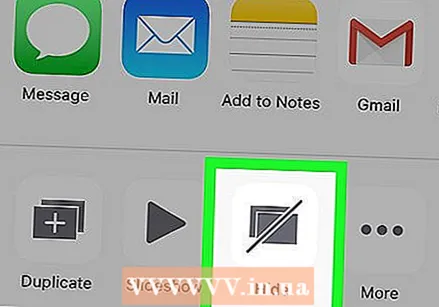 Tryck på Göm. Du ser här Dölj till höger om den nedre raden med alternativ.
Tryck på Göm. Du ser här Dölj till höger om den nedre raden med alternativ. 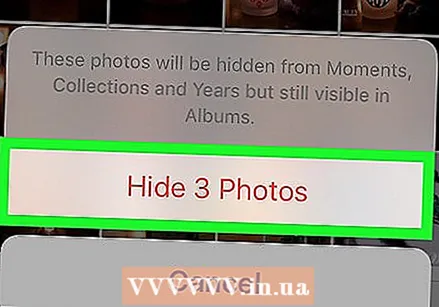 Tryck på Dölj X-foton när du uppmanas till det. "X" är det antal foton du har valt. Om du trycker på detta döljs de valda bilderna från "Minnen", "År" och "Samlingar".
Tryck på Dölj X-foton när du uppmanas till det. "X" är det antal foton du har valt. Om du trycker på detta döljs de valda bilderna från "Minnen", "År" och "Samlingar". - Du kan visa alla foton som du markerar som "dolda" genom att klicka på albumet Dold från sidan Album.
Del 2 av 2: Använda Photo Vault
 Öppna Photo Vault-appen. Det här är bilden av en nyckel som låser en mapp.
Öppna Photo Vault-appen. Det här är bilden av en nyckel som låser en mapp. - Du måste ladda ner Photo Vault-appen om du inte redan har gjort det.
 Tryck på Start.
Tryck på Start. Tryck på Ställ in lösenord. Detta kommer att få fram ett tangentbord.
Tryck på Ställ in lösenord. Detta kommer att få fram ett tangentbord.  Ange ett fyrsiffrigt lösenord två gånger. Denna process säkerställer att du skriver lösenordet korrekt.
Ange ett fyrsiffrigt lösenord två gånger. Denna process säkerställer att du skriver lösenordet korrekt. - Du kan också lägga till en e-postadress för reserv här när du uppmanas till det.
 Tryck på Nästa.
Tryck på Nästa. Tryck på Jag godkänner.
Tryck på Jag godkänner. Tryck på Första albumet. Det här är under det iTunes-album.
Tryck på Första albumet. Det här är under det iTunes-album.  Tryck på +. Det är längst ned till höger på skärmen.
Tryck på +. Det är längst ned till höger på skärmen.  Tryck på Fotogalleri. Det här alternativet finns mitt på skärmen.
Tryck på Fotogalleri. Det här alternativet finns mitt på skärmen.  Tryck på Ok. Detta ger Photo Vault åtkomst till din kamerarulle.
Tryck på Ok. Detta ger Photo Vault åtkomst till din kamerarulle. 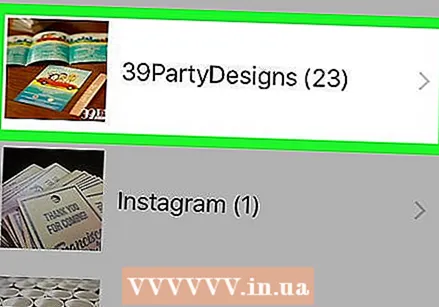 Tryck på ett album. Om du inte vet vilket album du ska välja kan du Alla bilder högst upp på skärmen.
Tryck på ett album. Om du inte vet vilket album du ska välja kan du Alla bilder högst upp på skärmen. 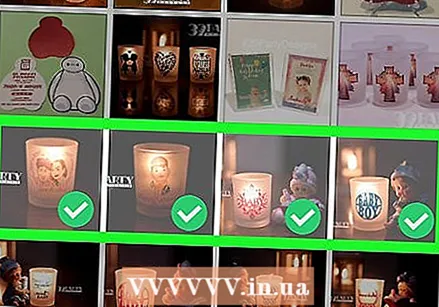 Tryck på valfritt foto du vill dölja. Detta markerar en vit bock i miniatyrerna av bilderna.
Tryck på valfritt foto du vill dölja. Detta markerar en vit bock i miniatyrerna av bilderna.  Tryck på Klar. Det här alternativet finns längst upp till höger på skärmen. När du trycker på Redo de valda bilderna importeras till Photo Vault.
Tryck på Klar. Det här alternativet finns längst upp till höger på skärmen. När du trycker på Redo de valda bilderna importeras till Photo Vault. 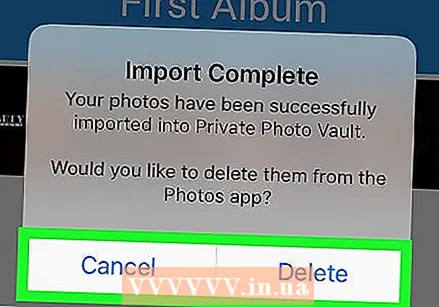 Tryck på Ta bort eller Avbryt. Om du är på avlägsna de valda bilderna tas bort från din kamerarulle medan Avbryt kommer att hålla dem där, förutom i ditt Photo Vault.
Tryck på Ta bort eller Avbryt. Om du är på avlägsna de valda bilderna tas bort från din kamerarulle medan Avbryt kommer att hålla dem där, förutom i ditt Photo Vault.  Stäng Photo Vault. Nästa gång du öppnar det måste du ange ditt lösenord för att komma åt bilderna.
Stäng Photo Vault. Nästa gång du öppnar det måste du ange ditt lösenord för att komma åt bilderna. - Photo Vault låser sig själv även om du dubbelklickar på hemknappen.
Tips
- Du kan fortfarande dela "dolda" foton i Meddelanden och andra appar.
Varningar
- Om du tar bort Photo Vault raderas också alla foton som är lagrade i det.



